第7课 认识GIF动画 教学设计 (2)
文档属性
| 名称 | 第7课 认识GIF动画 教学设计 (2) |
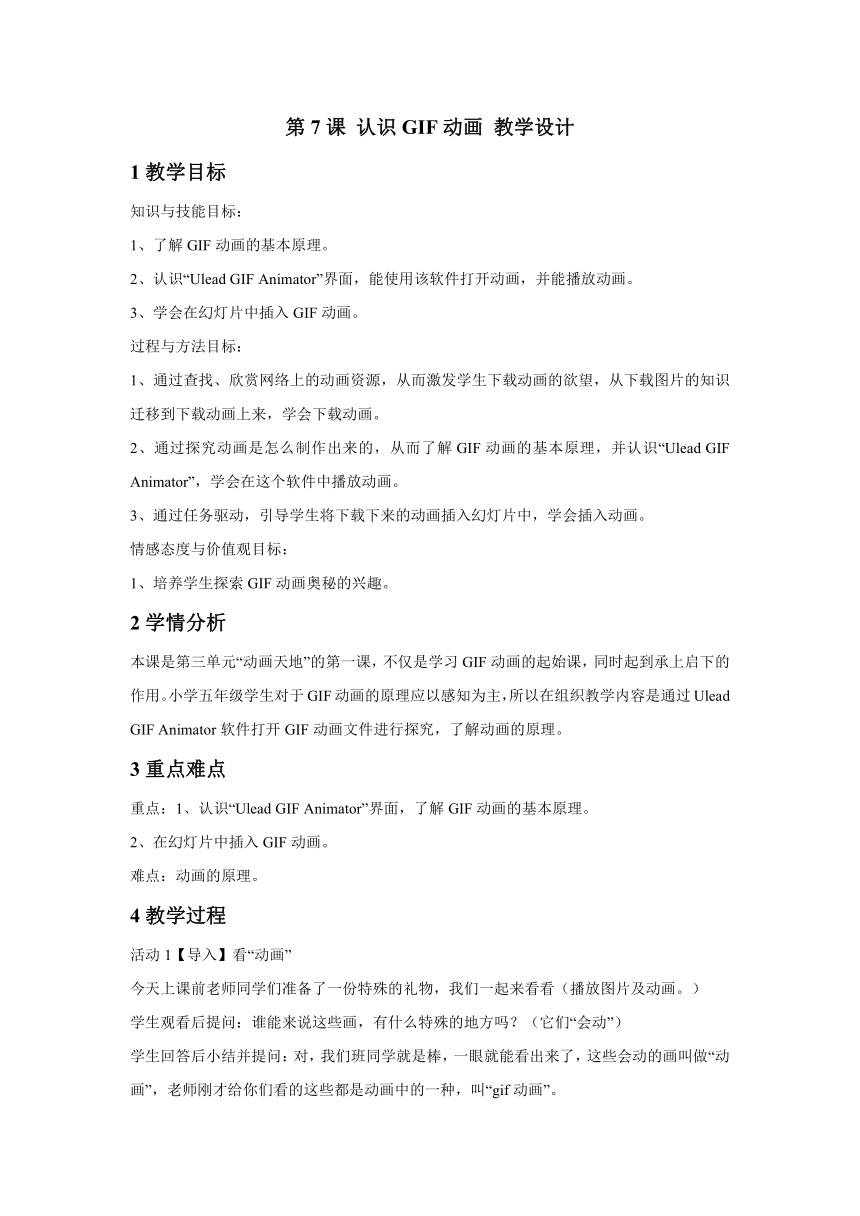
|
|
| 格式 | zip | ||
| 文件大小 | 13.2KB | ||
| 资源类型 | 教案 | ||
| 版本资源 | 浙摄影版 | ||
| 科目 | 信息技术(信息科技) | ||
| 更新时间 | 2016-12-02 20:05:59 | ||
图片预览
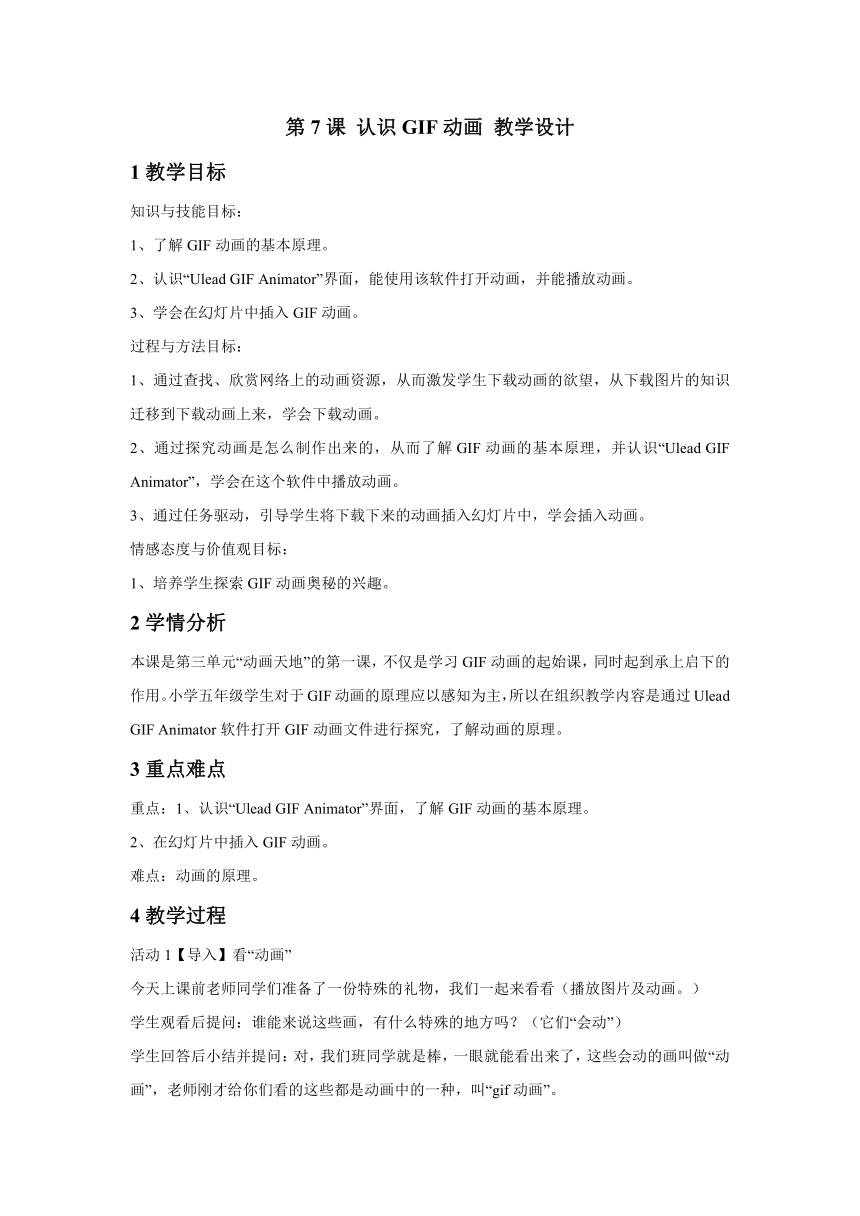

文档简介
第7课
认识GIF动画
教学设计
1教学目标
知识与技能目标:
1、了解GIF动画的基本原理。
2、认识“Ulead
GIF
Animator”界面,能使用该软件打开动画,并能播放动画。
3、学会在幻灯片中插入GIF动画。
过程与方法目标:
1、通过查找、欣赏网络上的动画资源,从而激发学生下载动画的欲望,从下载图片的知识迁移到下载动画上来,学会下载动画。
2、通过探究动画是怎么制作出来的,从而了解GIF动画的基本原理,并认识“Ulead
GIF
Animator”,学会在这个软件中播放动画。
3、通过任务驱动,引导学生将下载下来的动画插入幻灯片中,学会插入动画。
情感态度与价值观目标:
1、培养学生探索GIF动画奥秘的兴趣。
2学情分析
本课是第三单元“动画天地”的第一课,不仅是学习GIF动画的起始课,同时起到承上启下的作用。小学五年级学生对于GIF动画的原理应以感知为主,所以在组织教学内容是通过Ulead
GIF
Animator软件打开GIF动画文件进行探究,了解动画的原理。
3重点难点
重点:1、认识“Ulead
GIF
Animator”界面,了解GIF动画的基本原理。
2、在幻灯片中插入GIF动画。
难点:动画的原理。
4教学过程
活动1【导入】看“动画”
今天上课前老师同学们准备了一份特殊的礼物,我们一起来看看(播放图片及动画。)
学生观看后提问:谁能来说这些画,有什么特殊的地方吗?(它们“会动”)
学生回答后小结并提问:对,我们班同学就是棒,一眼就能看出来了,这些会动的画叫做“动画”,老师刚才给你们看的这些都是动画中的一种,叫“gif动画”。
问:你在哪里见过这样的动画?
(学生回答在哪里见过)
揭示课题:那今天我们就一起来认识一下gif动画(板书:“认识gif动画”
)
活动2【活动】载“动画”
1、T:这些动画真精彩,怎样才能把这些动画下载到我们的电脑里,供我们使用呢?
2、(指名学生上来演示)
3、T:这位同学使用的关键字是什么?S:gif动画。
T:选择适当的关键字才能找到我们想要的结果。(出示板书:关键字)
4、布置任务一:请你们用刚才的方法试着查找、下载“hello
kitty
gif动画”。能成功下载1个gif动画就算完成任务,比比看,谁做的最快?(布置分层任务:下载完成的同学,请你思考一个问题:为什么我们今天下载下来的这些图片会动呢,它又是怎么做出来的呢?)
(在学生操作之前提醒学生如果还是不会可以想想图片的下载方法。)
4、反馈:你觉得这些动画为什么会动呢?(生反馈)接下来我们一起来探索下动画的奥秘。
活动3【活动】探“动画”
1、介绍“Ulead
GIF
Animator”软件:
我们前面所接触的“gif动画”是用一种叫“Ulead
GIF
Animator”的软件制作的(出示幻灯片“Gif动画的奥秘”),它是友立公司开发一个专门用来制作动画的软件,现在,我们就用它来探究一下gif动画的秘密吧!
这是“Ulead
GIF
Animator”的软件图标,你能在桌面上找到这个图标并且将它打开吗?你能使用使用这个软件打开你下载下来的gif动画文件吗?请你自学课本p23“动画的奥秘”。
2、认识“Ulead
GIF
Animator”软件
(1)了解打开“Ulead
GIF
Animator”程序,并用它打开gif动画的方法(学生自学课本)。
(2)学生根据课本的介绍试着打开gif动画。
(3)认识“Ulead
GIF
Animator”的窗口结构(广播幻灯片)
师:现在在你们面前的就是我们制作GIF动画的软件界面,跟我们以前学的word的界面比较一下有什么异同点。(让学生发现gif界面的三个重要的组成部分)
同学们跟着老师一起来认识。(播放微课视频)
①对象管理面板:对象是指在在动画里出现的一个素材,就相当于一部电视剧里的演员。而对象管理器面板是显示和管理动画中所有素材对象的地方。
②工具面板:“Ulead
GIF
Animator”中可以使用的编辑工具。就是可以用来装扮、制作演员的地方,就像选演员、给演员化妆这样。
③
帧和帧面板:帧是指动画中的一幅画面。就像演员在戏中演的一个场景,将动画中的每一帧用缩略图表示出来的地方叫帧面板。(工作区中的画面是大画面,帧面板中的画面是缩小了的画面。)
④
常用工具栏。
T:下面老师来考考你们。(白板出示:连一连)。
(学生上台操作,对Ulead
GIF
Animator界面进行巩固。)
3、了解“动”的秘密
现在是魔法时间,让老师来变个魔术。
(1)利用帧面板中的工具条中的
“播放”按钮,让学生观察帧画面。
(2)利用帧面板中的工具条中的
“前进”按钮,让学生观察帧画面。
(3)让学生说一说:在两种不同的切换速度下,你看到的现象有什么不同?
这个小魔术给我们解释了动画会动的奥秘,现在谁能说说动画为什么会“动”?(出示板书:“动”的奥秘)
(4)提问:你知道动画为什么会“动”了么?(学生思考回答)
(5)小结:是呀,就像老师之前带来的特殊的礼物一样,它只是快速的播放图片,让我们的眼睛还来不及辨认一张张图片,形成一种流畅的视觉效果。我们日常所看的电影、电视等都运用了这一特性。
4、学生练习:
好的,现在就请同学们完成任务二:在自己的电脑上利用“帧面板”中的“前进”、“后退”、“播放”按钮感受动画的“动”的形成。数一数,你下载的“hello
kitty”动画一共有多少帧、多少个对象。
(分层任务:完成的同学,可以试试你能不能来修改一下动画,加入一些你自己想赋予它的对象。)
活动4【练习】用“动画”
交流谈话:刚才,同学们都已经试着了解了“gif动画”的原理,你能说说下载下来的gif动画作品可以用来做什么吗?(学生回答)
小结:gif动画作品的用处非常多,它们既可以用于自己欣赏,又可以用来装饰作品、发送给朋友共享等。在我们之前刚学过的PowerPoint演示文稿中,插入合适的gif动画后,幻灯片的视觉效果看起来马上就不一样了。请大家对比一下下面两张幻灯片(出示幻灯片让学生进行对比观察),你们感觉怎样?(学生回答)。在PowerPoint作品中插入gif动画其实非常的简单,跟同学们之前学的插入图片的方法是一样的,老师请一位同学来做下示范。
1、学习在PowerPoint演示文稿中插入动画。
(1)学生演示:
打开“认识动画”文件夹中的《我的精彩介绍》演示文稿→点击菜单栏中的“插入”按钮→点击“图片”、“来自文件”→在跳出的窗口中更改“查找范围”为桌面的“认识动画”→点击某一动画
→点击“确定”
→把鼠标箭头移到幻灯片里的动画上,按住鼠标左键移动鼠标,把动画图片拖到自己满意的位置放开→点击动画上的8个小圆圈,按住鼠标左键,还可以改变图片的大小→播放演示文稿,就可以看到幻灯片上多了两只会跳动的小鸟了。作品中插入了gif动画以后,这件作品就生动多了。
T:你们觉得这张gif动画放在这里合适吗?
(学生回答,让学生思考gif动画内容要和PPT主题相符)
现在,就请同学们打开“作业”ppt,来插入合适的gif动画吧。
(2)学生练习:
(作业内容:
任务要求:
①、请认真阅读第二页幻灯片中的内容,在合适的位置插入符合文本内容的动画或者动画边框。
②、完成第一条的任务的同学,请你在这个演示文稿中再加入一页幻灯片,谈谈你对任务中所阐述的因为“日本地震而出现的浙江群众争先恐后排队购买食盐”事件,谈谈你的看法,并将你制作的这张幻灯片进行美化。)
活动5【讲授】成品展示交流 课堂小结
展示一份学生作品(时间不够)
今天这节课,你有什么收获?
学生回答后教师小结:今天,我们用一节课的时间,认识了“gif动画”,在接下去的几节课里,我们还要学习“gif动画”的其他技能,希望同学们在课后能认真做好课文的预习工作。
认识GIF动画
教学设计
1教学目标
知识与技能目标:
1、了解GIF动画的基本原理。
2、认识“Ulead
GIF
Animator”界面,能使用该软件打开动画,并能播放动画。
3、学会在幻灯片中插入GIF动画。
过程与方法目标:
1、通过查找、欣赏网络上的动画资源,从而激发学生下载动画的欲望,从下载图片的知识迁移到下载动画上来,学会下载动画。
2、通过探究动画是怎么制作出来的,从而了解GIF动画的基本原理,并认识“Ulead
GIF
Animator”,学会在这个软件中播放动画。
3、通过任务驱动,引导学生将下载下来的动画插入幻灯片中,学会插入动画。
情感态度与价值观目标:
1、培养学生探索GIF动画奥秘的兴趣。
2学情分析
本课是第三单元“动画天地”的第一课,不仅是学习GIF动画的起始课,同时起到承上启下的作用。小学五年级学生对于GIF动画的原理应以感知为主,所以在组织教学内容是通过Ulead
GIF
Animator软件打开GIF动画文件进行探究,了解动画的原理。
3重点难点
重点:1、认识“Ulead
GIF
Animator”界面,了解GIF动画的基本原理。
2、在幻灯片中插入GIF动画。
难点:动画的原理。
4教学过程
活动1【导入】看“动画”
今天上课前老师同学们准备了一份特殊的礼物,我们一起来看看(播放图片及动画。)
学生观看后提问:谁能来说这些画,有什么特殊的地方吗?(它们“会动”)
学生回答后小结并提问:对,我们班同学就是棒,一眼就能看出来了,这些会动的画叫做“动画”,老师刚才给你们看的这些都是动画中的一种,叫“gif动画”。
问:你在哪里见过这样的动画?
(学生回答在哪里见过)
揭示课题:那今天我们就一起来认识一下gif动画(板书:“认识gif动画”
)
活动2【活动】载“动画”
1、T:这些动画真精彩,怎样才能把这些动画下载到我们的电脑里,供我们使用呢?
2、(指名学生上来演示)
3、T:这位同学使用的关键字是什么?S:gif动画。
T:选择适当的关键字才能找到我们想要的结果。(出示板书:关键字)
4、布置任务一:请你们用刚才的方法试着查找、下载“hello
kitty
gif动画”。能成功下载1个gif动画就算完成任务,比比看,谁做的最快?(布置分层任务:下载完成的同学,请你思考一个问题:为什么我们今天下载下来的这些图片会动呢,它又是怎么做出来的呢?)
(在学生操作之前提醒学生如果还是不会可以想想图片的下载方法。)
4、反馈:你觉得这些动画为什么会动呢?(生反馈)接下来我们一起来探索下动画的奥秘。
活动3【活动】探“动画”
1、介绍“Ulead
GIF
Animator”软件:
我们前面所接触的“gif动画”是用一种叫“Ulead
GIF
Animator”的软件制作的(出示幻灯片“Gif动画的奥秘”),它是友立公司开发一个专门用来制作动画的软件,现在,我们就用它来探究一下gif动画的秘密吧!
这是“Ulead
GIF
Animator”的软件图标,你能在桌面上找到这个图标并且将它打开吗?你能使用使用这个软件打开你下载下来的gif动画文件吗?请你自学课本p23“动画的奥秘”。
2、认识“Ulead
GIF
Animator”软件
(1)了解打开“Ulead
GIF
Animator”程序,并用它打开gif动画的方法(学生自学课本)。
(2)学生根据课本的介绍试着打开gif动画。
(3)认识“Ulead
GIF
Animator”的窗口结构(广播幻灯片)
师:现在在你们面前的就是我们制作GIF动画的软件界面,跟我们以前学的word的界面比较一下有什么异同点。(让学生发现gif界面的三个重要的组成部分)
同学们跟着老师一起来认识。(播放微课视频)
①对象管理面板:对象是指在在动画里出现的一个素材,就相当于一部电视剧里的演员。而对象管理器面板是显示和管理动画中所有素材对象的地方。
②工具面板:“Ulead
GIF
Animator”中可以使用的编辑工具。就是可以用来装扮、制作演员的地方,就像选演员、给演员化妆这样。
③
帧和帧面板:帧是指动画中的一幅画面。就像演员在戏中演的一个场景,将动画中的每一帧用缩略图表示出来的地方叫帧面板。(工作区中的画面是大画面,帧面板中的画面是缩小了的画面。)
④
常用工具栏。
T:下面老师来考考你们。(白板出示:连一连)。
(学生上台操作,对Ulead
GIF
Animator界面进行巩固。)
3、了解“动”的秘密
现在是魔法时间,让老师来变个魔术。
(1)利用帧面板中的工具条中的
“播放”按钮,让学生观察帧画面。
(2)利用帧面板中的工具条中的
“前进”按钮,让学生观察帧画面。
(3)让学生说一说:在两种不同的切换速度下,你看到的现象有什么不同?
这个小魔术给我们解释了动画会动的奥秘,现在谁能说说动画为什么会“动”?(出示板书:“动”的奥秘)
(4)提问:你知道动画为什么会“动”了么?(学生思考回答)
(5)小结:是呀,就像老师之前带来的特殊的礼物一样,它只是快速的播放图片,让我们的眼睛还来不及辨认一张张图片,形成一种流畅的视觉效果。我们日常所看的电影、电视等都运用了这一特性。
4、学生练习:
好的,现在就请同学们完成任务二:在自己的电脑上利用“帧面板”中的“前进”、“后退”、“播放”按钮感受动画的“动”的形成。数一数,你下载的“hello
kitty”动画一共有多少帧、多少个对象。
(分层任务:完成的同学,可以试试你能不能来修改一下动画,加入一些你自己想赋予它的对象。)
活动4【练习】用“动画”
交流谈话:刚才,同学们都已经试着了解了“gif动画”的原理,你能说说下载下来的gif动画作品可以用来做什么吗?(学生回答)
小结:gif动画作品的用处非常多,它们既可以用于自己欣赏,又可以用来装饰作品、发送给朋友共享等。在我们之前刚学过的PowerPoint演示文稿中,插入合适的gif动画后,幻灯片的视觉效果看起来马上就不一样了。请大家对比一下下面两张幻灯片(出示幻灯片让学生进行对比观察),你们感觉怎样?(学生回答)。在PowerPoint作品中插入gif动画其实非常的简单,跟同学们之前学的插入图片的方法是一样的,老师请一位同学来做下示范。
1、学习在PowerPoint演示文稿中插入动画。
(1)学生演示:
打开“认识动画”文件夹中的《我的精彩介绍》演示文稿→点击菜单栏中的“插入”按钮→点击“图片”、“来自文件”→在跳出的窗口中更改“查找范围”为桌面的“认识动画”→点击某一动画
→点击“确定”
→把鼠标箭头移到幻灯片里的动画上,按住鼠标左键移动鼠标,把动画图片拖到自己满意的位置放开→点击动画上的8个小圆圈,按住鼠标左键,还可以改变图片的大小→播放演示文稿,就可以看到幻灯片上多了两只会跳动的小鸟了。作品中插入了gif动画以后,这件作品就生动多了。
T:你们觉得这张gif动画放在这里合适吗?
(学生回答,让学生思考gif动画内容要和PPT主题相符)
现在,就请同学们打开“作业”ppt,来插入合适的gif动画吧。
(2)学生练习:
(作业内容:
任务要求:
①、请认真阅读第二页幻灯片中的内容,在合适的位置插入符合文本内容的动画或者动画边框。
②、完成第一条的任务的同学,请你在这个演示文稿中再加入一页幻灯片,谈谈你对任务中所阐述的因为“日本地震而出现的浙江群众争先恐后排队购买食盐”事件,谈谈你的看法,并将你制作的这张幻灯片进行美化。)
活动5【讲授】成品展示交流 课堂小结
展示一份学生作品(时间不够)
今天这节课,你有什么收获?
学生回答后教师小结:今天,我们用一节课的时间,认识了“gif动画”,在接下去的几节课里,我们还要学习“gif动画”的其他技能,希望同学们在课后能认真做好课文的预习工作。
